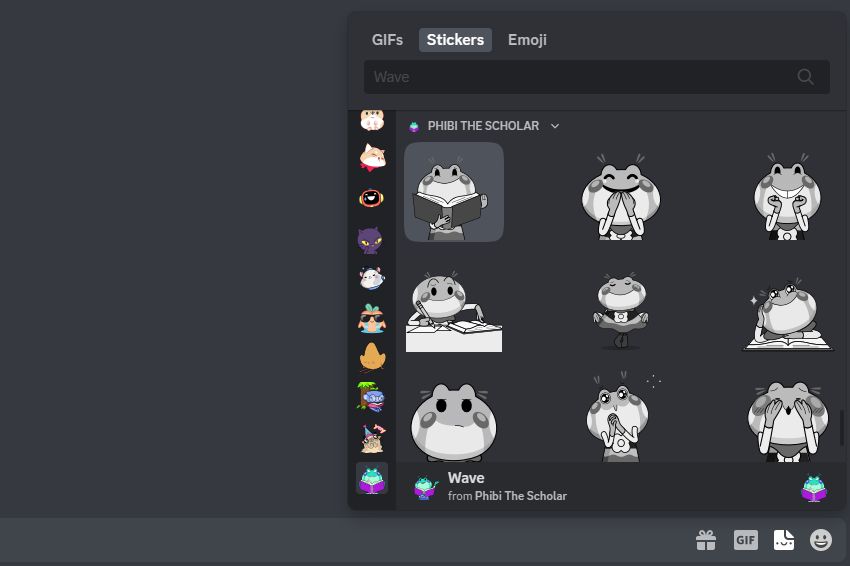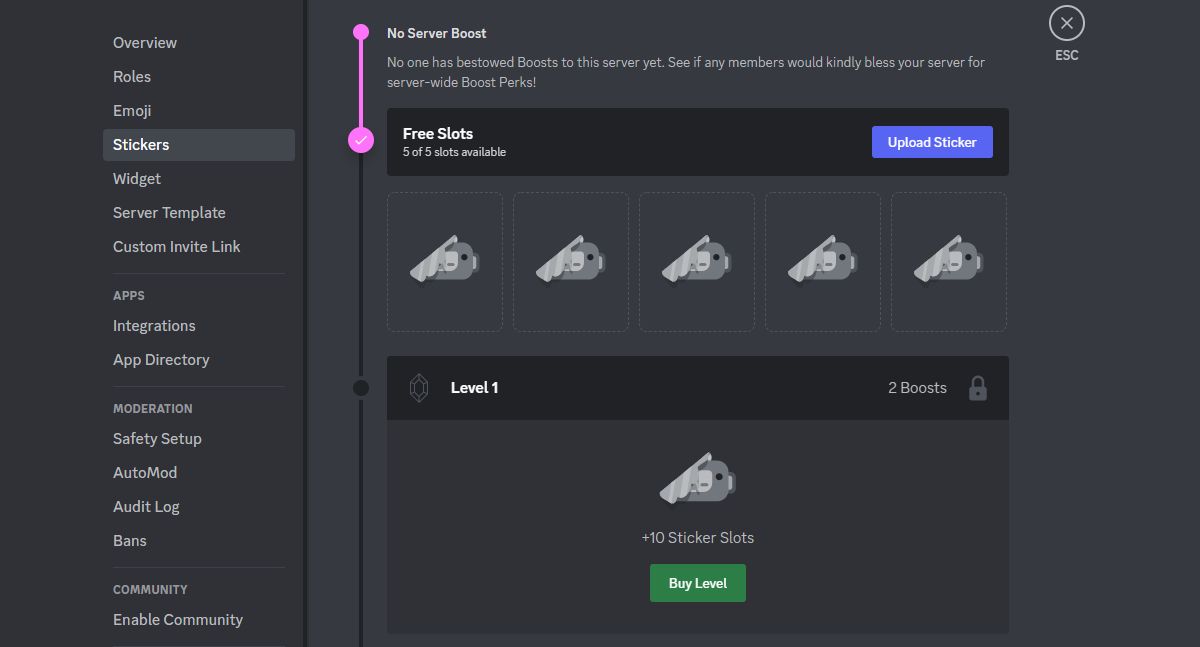Une image vaut mille mots, non ? C’est pourquoi l’utilisation d’autocollants dans Discord est si amusante. Les autocollants sont des images statiques ou animées qui constituent un moyen rapide de s’exprimer.
Cependant, les autocollants Discord présentent certaines limites. En fonction de votre compte, vous ne pourrez peut-être pas les utiliser partout où vous le souhaitez. Voici tout ce que vous devez savoir sur les autocollants Discord.
Que sont les autocollants Discord ?
Les autocollants sont un croisement entre les emojis et les GIFs. Il s’agit d’une grande image, souvent dans un style cartoon, qui exprime quelque chose.
Le concept des autocollants n’est pas nouveau. Les applications de messagerie comme iMessage et WhatsApp proposent des autocollants depuis des années. Il existe même des applications permettant de se transformer en autocollant.
Comment utiliser les autocollants Discord
Il est facile d’utiliser les autocollants Discord. La méthode diffère légèrement en fonction de l’appareil :
- Sur le bureau : Sélectionnez le l’icône de l’autocollant sur le côté droit du champ de message. Il ressemble à un carré souriant et se trouve dans la même section que l’icône de l’autocollant. emoji et Icônes GIF.
- Sur mobile : Sélectionnez le icône emoji sur le côté droit du champ de message, puis passez à l’option Autocollants onglet.
Cela ouvre l’interface des autocollants. À gauche (bureau) ou en bas (mobile) se trouve une liste de tous les serveurs dans lesquels vous vous trouvez et qui ont des autocollants à utiliser, ainsi que les packs d’autocollants par défaut de Discord. Le volet principal affiche les autocollants. Pour envoyer un autocollant en chat, il suffit de le sélectionner. L’autocollant est envoyé comme un message autonome.
Vous devez disposer de Discord Nitro (version complète ou de base) pour utiliser les autocollants sans restriction. En tant qu’utilisateur gratuit de Discord, vous ne pouvez utiliser les autocollants que sur le serveur qui les héberge et vous ne pouvez pas du tout utiliser les packs d’autocollants par défaut. Avec Discord Nitro, vous pouvez utiliser n’importe quel autocollant où vous le souhaitez, y compris dans les DM.
Si vous gérez un serveur et que vous ne voulez pas que les autocollants d’autres serveurs soient utilisés sur le vôtre, désactivez l’option de configuration de l’utilisateur. Utiliser des autocollants externes permission.
Comment ajouter des autocollants Discord
Pour ajouter des autocollants personnalisés sur Discord, vous devez configurer votre propre serveur Discord ou avoir des autorisations sur celui d’un autre utilisateur. Chaque serveur dispose de cinq emplacements d’autocollants gratuits. Vous pouvez créer vos propres autocollants ou utiliser des sites comme stickers.gg pour en trouver.
Pour obtenir plus d’emplacements d’autocollants, le serveur doit être au niveau Boost. Le Boosting ajoute de nouvelles fonctionnalités à un serveur Discord, mais il n’est pas gratuit. Plus le niveau Boost du serveur est élevé, plus vous pouvez télécharger d’autocollants personnalisés. Si le serveur descend d’un niveau, vous perdez l’accès aux autocollants qui occupent ces emplacements supplémentaires.
En incluant les cinq emplacements gratuits, chaque niveau Boost fournit les emplacements d’autocollants suivants :
- Niveau 1 : 15 autocollants au total
- Niveau 2 : 30 autocollants au total
- Niveau 3 : 60 autocollants au total
Vous pouvez ajouter et gérer les autocollants d’un serveur uniquement sur le bureau – Android et iOS ne sont pas pris en charge. Pour le faire :
- Naviguer vers le serveur.
- Cliquez sur le bouton nom du serveur en haut à gauche.
- Cliquez sur Paramètres du serveur.
- Dans le menu de gauche, cliquez sur Autocollants.
- Cliquez sur Télécharger l’autocollant.
- Télécharger le fichier pour votre autocollant. Il doit être de type PNG (statique) ou APNG (animé) et de 512KB maximum.
- Donnez à votre autocollant un nom et choisissez un emoji correspondant (pour que votre autocollant apparaisse dans le champ de suggestions d’autocollants de Discord). description pour aider ceux qui utilisent des lecteurs d’écran.
- Lorsque vous êtes satisfait de l’apparence, cliquez sur Télécharger.
Une fois que vous avez téléchargé un autocollant, cliquez sur la touche icône du crayon pour le modifier. Cependant, vous ne pouvez modifier que les informations relatives à l’autocollant, pas l’autocollant lui-même. Si vous souhaitez remplacer l’autocollant, vous devez le supprimer et recommencer ; appuyez sur la touche icône X rouge pour supprimer un autocollant.
Rejoignez les serveurs Discord pour enrichir votre collection d’autocollants.
Si vous souhaitez développer rapidement votre collection d’autocollants Discord, vous devriez rejoindre d’autres serveurs. Avec un abonnement Discord Nitro, vous aurez accès à une gamme d’autocollants à utiliser sur vos serveurs et DMs.